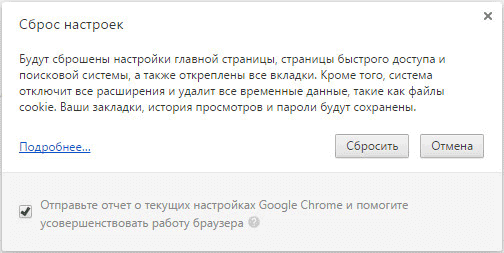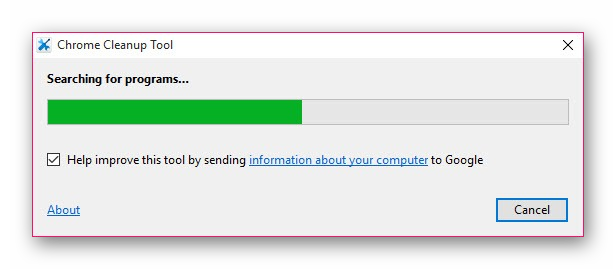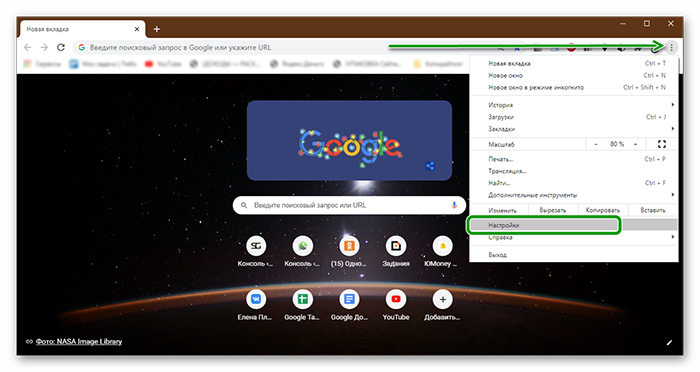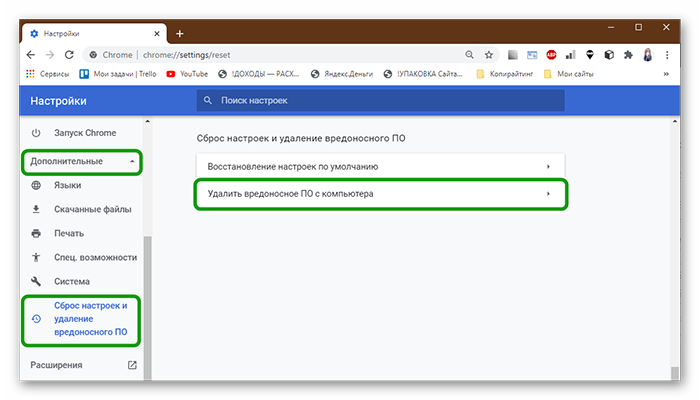Chrome Cleanup — бесплатный инструмент от Google для очистки компьютера от подозрительных программ. Утилита сканирует систему и удаляет подозрительные приложения, которые имеют проблемы с браузером Google Chrome, восстанавливая его работу в случае возникновения проблем. Кроме этого с ее помощью можно сбросить настройки браузера на значения по умолчанию.
При появлении странностей в работе Chrome (это могут быть сбои в работе браузера, непривычная стартовая страница или незнакомые панели инструментов, а также навязчивые рекламные объявления, которые не получается убрать), вы можете увидеть уведомление, предлагающее воспользоваться именно этой утилитой. Приложение проверит компьютер на наличие программ, которые Google считает «подозрительными» или «как известно, вызывают проблемы с Chrome», и предложит их удалить в случае обнаружения.
Chrome Cleanup поможет избавиться от следующих программ:
- BrowseFox
- PullUpdate
- Vitruvian
- Clikug
- V-Bates
- SearchProtect
- SupTab
- MySearchDial
- SaveSense
- Price Meter
- Mail.ru Sputnik/Guard
- Conduit Toolbars, Community Alerts & ValueApps
- Wajam
- Multiplug
- Shopper Pro
- Stormwatch
- SmartBar
- ShopperZ
- Dealply
Внимание! При установлении настроек браузера на значения по умолчанию произойдет сброс настроек главной страницы, страницы быстрого доступа, поисковой системы, отключение расширений и открепление всех вкладок, также все временные и кэшированные данные, такие как файлы cookie, содержание и данные сайтов, будут удалены.
Обновлено
2018-10-27 15:19:16
Совместимость
Windows 7, Windows 8, Windows 10
Описание
Chrome Cleanup Tool — это программа для приведения браузера Chrome в работоспособное состояние советуем скачать Chrome Cleanup Tool. Программа сканирует систему и удаляет мешающие работе компоненты. Разработана Chrome Cleanup Tool для Windows. Утилита позволит принудительно вернуть настройки браузера к изначальному состоянию, деактивировать рекламные расширения, удалить вредоносные файлы и документы. Лицензия на свободное программное обеспечение позволяет загрузить Chrome Cleanup Tool бесплатно. Поиск внедрившегося в поисковик проблемного программного обеспечения осуществляется после запуска инструмента очистки.
Особенности работы программы
- Приложение удаляет кибер-угрозы, паразитов и подозрительный софт, вызывающий торможение и зависание браузера;
- Не требуется никаких установок программы. После скачивания и запуска произойдет очистка Chrome. Приложение анализирует проблемы и просит пользователя выбрать вариант возможных действий;
- После выполнения задач утилита деинсталлируется с ПК. Если понадобится, процесс повторяют;
- Убирает из поисковика вредоносные коды, приводящие к не открыванию страниц, появлению непонятных сообщений об ошибках, отображению всплывающих окон с рекламой;
- При сбросе настроек происходит возврат к первоначальному виду домашней страницы, поисковой среды. Отключаются все установленные в браузере и вмешивающиеся в настройки расширения. Обнуляются страницы быстрого доступа, чистятся временные файлы и кэш, удаляются файлы cookie.
На нашем сайте разрешено скачать бесплатно Chrome Cleanup Tool для компьютера.
Версии
Chrome Cleanup Tool — инструмент для очистки браузера Google Chrome от подозрительных приложений, в результате которой восстанавливается нормальная работа браузера. Инструмент Chrome Cleanup Tool разработан компанией Google для удаления приложений, мешающих работе браузера и для запуска сброса настроек браузера.
С течением времени, в работе браузера Гугл Хром могут возникнуть неполадки: медленная работа, зависания, самостоятельное открытие веб-страниц в интернете, может быть изменена стартовая страница, заменена поисковая система, в браузере появляются новые панели инструментов, открывается непонятная реклама и т. п. Ситуация выглядит следующим образом: браузер явно стал работать хуже, а пользователь вроде бы ничего не изменял в настройках браузера.
Содержание:
- Поиск и удаление программ в Chrome Cleanup Tool
- Запуск Chrome Cleanup в браузере Google Chrome
- Выводы статьи
Виной этому, чаще всего, являются скрытно устанавливаемые на компьютер или в браузер посторонние приложения, которые изменяют настройки Google Chrome. Подобные приложения оказывают негативное воздействие на браузер, затрудняют обычное использование веб-обозревателя.
Chrome Cleanup Tool (прежнее название приложения — Software Removal Tool для Google Chrome) восстанавливает работу браузера в случае возникновения проблем в его работе. Утилита сканирует браузер на наличие подозрительных приложений, которые могут вызвать проблемы в работе Chrome, и в случае обнаружения, предложит пользователю их удалить.
Инструмент Chrome Cleanup Tool можно скачать по ссылке https://www.google.ru/chrome/cleanup-tool/ с официального сайта Google. Программа не требует установки на компьютер, приложение работает в операционной системе Windows.
Помимо отдельного приложения, инструмент Chrome Cleanup встроен в браузер Google Chrome, его нужно запускать вручную из настроек браузера.
Поиск и удаление программ в Chrome Cleanup Tool
Скачайте приложение, а затем запустите файл cleanup tool exe. После этого, инструмент очистки Chrome начнет поиск подозрительных файлов.
Если нежелательные приложения будут обнаружены, программа Chrome Cleanup Tool предложит их удалить. На моем компьютере ничего подозрительного не найдено.
В обоих случаях, приложение предложит пользователю нажать на кнопку «Продолжить».
Далее запустится браузер Google Chrome на странице chrome://settings/resetProfileSettings. Откроется окно «Сброс настроек» с предложением сбросить настройки браузера.
Вы можете принять это предложение, или отказаться. Сброс настроек часто помогает восстановить работоспособность браузера.
В случае сброса настроек, будут сброшены на значения по умолчанию настройки стартовой страницы, включена поисковая система по умолчанию, откреплены вкладки, отключены все расширения, удален кэш, временные файлы и файлы cookie.
После завершения работы, утилита cleanup tool.exe автоматически удалится с компьютера.
Обратите внимание на статьи, в которых описаны разные способы для решения возникающих проблем с браузером.
Запуск Chrome Cleanup в браузере Google Chrome
Инструмент Chrome Cleanup в браузере Google Chrome работает на основе антивирусного сканера ESET Online Scanner. Средство идет и удаляет вредоносное программное обеспечение с компьютера.
Сначала необходимо войти в настройки браузера для запуска инструмента. Перед проверкой следует выполнить обновление браузера до новой версией.
1 способ:
Введите в адресную строку браузера: «chrome://settings/cleanup» (без кавычек).
2 способ:
- Войдите в настройки браузера, нажмите на значок «Главное меню» в левом верхнем углу окна страницы.
- На боковой панели «Настройки» нажмите на пункт «Дополнительные».
- Нажмите на пункт «Сброс настроек и удаление вредоносного ПО».
- Выберите «Удалить вредоносное ПО с компьютера».
Напротив параметра «Находите и удаляйте вредоносное ПО» нажмите на кнопку «Найти». После этого, начнется процесс поиска вредоносных программ. Проверка займет некоторое время.
В результате проверки, если что-то будет обнаружено, удалите опасные приложения с компьютера.
Выводы статьи
Инструмент Chrome Cleanup Tool служит для поиска и удаления нежелательных приложений, мешающих нормальной работе браузера Google Chrome. После завершения очистки Chrome, настройки браузера вернутся к значениям по умолчанию.
Похожие публикации:
- Как сбросить настройки браузера
- ImTranslator — расширение онлайн переводчик
- Родительский контроль в браузере Google Chrome
- Профиль в браузере Google Chrome
- Как сохранить закладки в Google Chrome
Те или иные проблемы с Google Chrome — достаточно распространенная вещь: не открываются страницы или вместо них появляются сообщения об ошибках, отображается всплывающая реклама там, где ее быть не должно и тому подобные вещи случаются почти с каждым пользователем. Иногда они вызваны вредоносными программами, иногда — ошибками в настройках браузера или, например, неправильно работающими расширениями Chrome.
Не так давно на официальном сайте Google появилась бесплатная программа Инструмент очистки Chrome (Chrome Cleanup Tool, ранее Software Removal Tool) для Windows 10, 8 и Windows 7, которая призвана найти и обезвредить потенциально вредящие просмотру Интернета программы и расширения, а также привести браузер Google Chrome в рабочее состояние. Обновление 2018: теперь утилита очистки от вредоносных программ встроена в браузер Google Chrome.
Установка и использование Инструмента очистки Chrome от Google
Программа Chrome Cleanup Tool не требует установки на компьютер. Достаточно загрузить исполняемый файл и запустить его.
На первом этапе Инструмент очистки Chrome проверяет компьютер на наличие подозрительных программ, которые могут вызывать неправильное поведение браузера Google Chrome (и других браузеров, в общем-то тоже). В моем случае таких программ обнаружено не было.
На следующем этапе программа производит восстановление всех настроек браузера: происходит восстановление главной страницы, поисковой системы и страницы быстрого доступа, удаление различных панелей и отключение всех расширений (что является одной из необходимых вещей, если у вас в браузере появляется нежелательная реклама), а также удаление всех временных файлов Google Chrome.
Таким образом, за два шага вы получаете чистый браузер, который, если ему не мешают какие-либо системные настройки, должен быть полностью работоспособен.
На мой взгляд, несмотря на свою простоту, программа очень полезна: куда проще в ответ на чей-либо вопрос о том, почему не работает браузер или возникают другие проблемы с Google Chrome, предложить попробовать эту программу, чем по пунктам объяснять, как отключить расширения, проверить компьютер на нежелательные программы и выполнить другие шаги по исправлению ситуации.
Скачать Инструмент очистки Chrome можно с официального сайта https://www.google.ru/chrome/cleanup-tool/. Если утилита не помогла, рекомендую попробовать AdwCleaner и другие средства удаления вредоносных программ.
На чтение 3 мин Просмотров 137 Обновлено 21.12.2020
Если браузер начинает вести себя неадекватно: зависает, открываются новые окна с рекламой, долго открывает страницы — есть вероятность вирусного заражения. Проверить обозреватель и удалить подозрительные приложения, а также восстановить нормальную работу поможет утилита очистки Google Chrome.
Содержание
- Инструмент для очистки Chrome
- Инструкция по использованию
- Для Windows XP
- Сторонние приложения
Инструмент для очистки Chrome
Chrome Cleanup Tool – очень полезная программа для очистки Гугл Хрома от различного рода подозрительных приложений, плагинов и вирусов, которые прописались в системе и мешают вам нормально работать. Изначально это было стороннее приложение, разработанное компания Google. Но в 2018 году его интегрировали в браузер Chrome и теперь он часть системы.
Инструкция по использованию
Чтобы запустить инструмент для очистки Chrome следуйте дальнейшей инструкции:
- Запустите браузер и нажмите на кнопку в виде трёх точек в правом верхнем углу.
- Во всплывающем меню выберите «Настройки».
- В навигационной панели слева раскройте ветку «Дополнительные».
- Выберите здесь «Сброс настроек и удаление вредоносного ПО».
- В центральной части окна вы увидите два инструмента: «Восстановление настроек по умолчанию» и «Удаление вредоносное ПО с компьютера» нам нужен второй.
- Нажмите здесь кнопку «Найти».
- Дождитесь пока утилита просканирует браузер и, если угрозы будут обнаружены, следуйте дальнейшим советам.
Если браузер работает не совсем корректно вы можете сбросить настройки, запустив инструмент «Восстановление настроек по умолчанию». Будут удалены настройки главной страницы, страницы быстрого доступа и поиска системы, а также будут отключены все расширения и удалены все временные данные. Ваши пароли, история просмотров и закладки будут сохранены.
Для Windows XP
В мире есть еще немалый процент пользователей давно устаревшей операционной системы Windows XP. И так как Google Chrome официально уже давно не поддерживается для этой ОС, соответственно, в обозревателе Хром встроенного инструмента Google Chrome Cleanup Tool просто нет. Но его можно скачать с официального сайта в разделе «Инструмент очистки Хром». Утилита не требует установки, достаточно запустить её и активировать сканирование. Далее, если угрозы будут найдены, вылечите браузер.
Сторонние приложения
Как мы уже сказали, отдельно приложение Google Chrome Cleanup Tool больше нельзя скачать и установить для всех операционных систем Windows, начиная с Windows Vista и новее. И если вас не устраивает встроенный инструмент в браузер можно воспользоваться сторонним решением, таким как AdwCleaner от Malwarebytes.
- Скачать инструмент можно с официального сайта по ссылке.
- Далее запустите файл и в окошке программы нажмите «Сканировать»
- По окончании проверки, если угрозы будут найдены удалите их или переместите в карантин.
Утилита портативная и не требует установки, и в отличие от большинства антивирусных решений не конфликтует со стационарной антивирусной программой, установленной на компьютере. Вы можете запускать её в любое время, чтобы проверить не пропустил ли что-то ваш стационарный антивирус.
-
Обзор
1

Программа для анализа системы на наличие подозрительного программного обеспечения, которое может повлиять на корректную работу браузера Google Chrome. Утилита также позволяет менять параметры обозревателя на значения по умолчанию.
-
Скачать для:
Windows
Скачать Chrome Cleanup Tool для компьютера
Версия:
23.131.1.0
от
14.11.2017
Размер:
4 Mb
Тип лицензии: free (бесплатная)
Цена:
Бесплатно
Разработчик:
Яндекс браузер и сервисы Яндекс готовы к загрузке
Уже использует более 12 миллионов человек (по данным li.ru)
Безопасное скачивание
| Рейтинг: | 9.8 / 10 |
| Скорость загрузки: | 9.5 / 10 |
| Безопасность: | 10 / 10 |
-
Блокировка шок-контента и надоедливой рекламы
-
Ускорение загрузки страниц с помощью турбо режима
-
Проверка файлов на вирусы и безопасные онлайн платежи
| Система: | Windows XP, Vista, 7, 8, 10 |
| Лицензия: | Бесплатная |
| Язык: | Русский |
В состав Яндекс-пака входят: Яндекс Браузер, настройки быстрого доступа к поиску и сервисам Яндекс, расширения для браузеров Яндекс

Opera
Браузеры
Добавлено

360 Total Security
Антивирусы
Добавлено

MediaGet
Загрузка
Добавлено

InstallPack
Загрузка
Добавлено
Небольшое приложение Chrome Cleanup Tool поможет корректно запустить Chrome в случае, если он работает с ошибками. Утилита тщательно просканирует систему, оповестит о наличии потенциально опасного софта, мешающего нормальной работе браузера, и при необходимости удалит его. Также программа может восстановить параметры обозревателя и сбросить внесенные пользователем изменения в настройки.
Возможности:
- сканирование и удаление несовместимых с браузером программ;
- восстановление «заводских» параметров;
- очистка временных файлов обозревателя;
- отключение дополнений;
- интерфейс доступен на русском языке.
Принцип работы:
сразу после запуска утилита включит процесс анализа и выполнит поиск «несовместимых» программ. В случае отсутствия таковых инструмент очистки известит о выполненной работе и попросит вас отправить анонимный отчет для улучшения продукта. При обнаружении подозрительных приложений необходимо следовать подсказкам Мастера.
Плюсы:
- совместимость со всеми версиями Windows;
- простой и понятный интерфейс.
Минусы:
- разработчики не объясняют алгоритм распознания вредного, по их мнению, ПО.
При тестировании Гугл Хром Клинер Тул на двух машинах с большим количеством установленных приложений, утилита так и не оповестила нас о каком-либо софте, который бы мог помешать нормальной работе браузера. Однако, в Сети встречаются отзывы о том, что именно герой нашего обзора оказался той самой «палочкой-выручалочкой» и восстановил нормальную работу Гугл Хром (например, после неудачного обновления).
Аналоги:
- 360 Total Security – пакет инструментов для проактивной защиты компьютера и оптимизации системы;
- Spybot – приложение для поиска и удаления вредного и рекламного софта.

Автор:
Евгений Соколов
Главный редактор портала «Softobase»